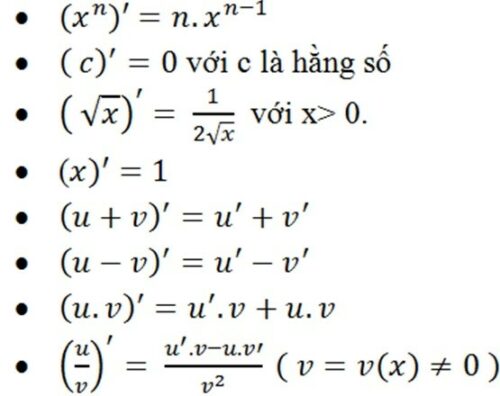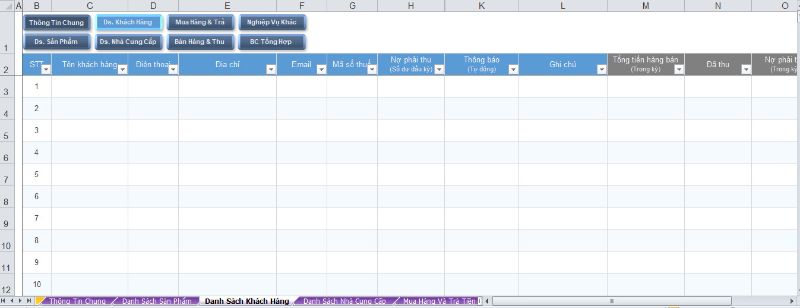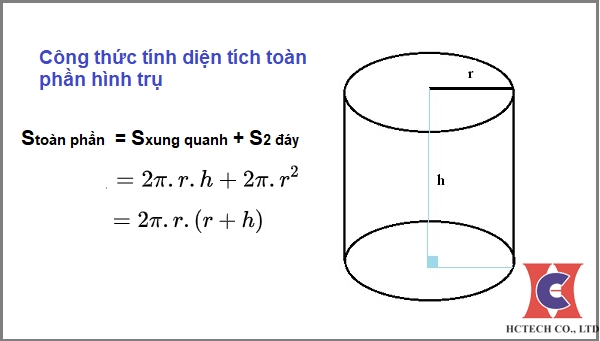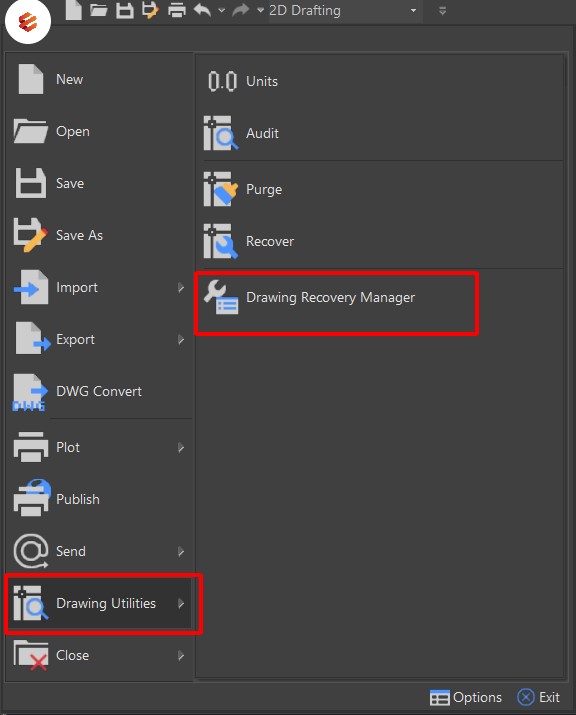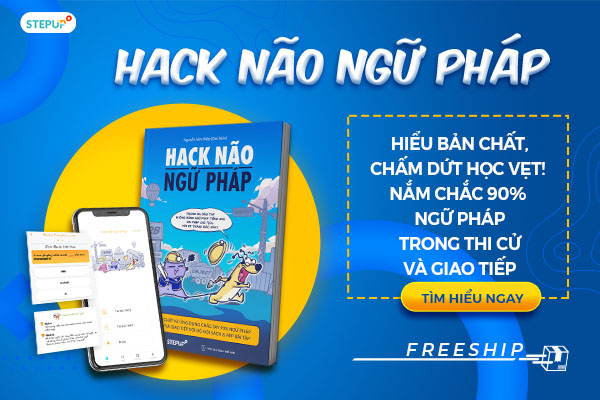Trong quá trình thiết kế bản vẽ kỹ thuật, việc sử dụng các lệnh di chuyển trong Cad là vô cùng quan trọng. Điều này bao gồm hai lệnh di chuyển cơ bản: lệnh di chuyển bản vẽ và lệnh di chuyển đối tượng. Hôm nay, Izumi.Edu.VN sẽ hướng dẫn bạn cách di chuyển hình trong autocad một cách đơn giản và dễ dàng nhất.
Sử dụng lệnh di chuyển trong Cad cho từng đối tượng
Để sử dụng lệnh di chuyển đối tượng trong Cad, bạn cần biết cách gọi lệnh Move. Có hai cách gọi lệnh Move như sau:
Bạn đang xem: Hướng dẫn sử dụng lệnh di chuyển trong Cad đơn giản và hiệu quả
Cách gọi lệnh Move
- Cách 1: Trên giao diện AutoCad, bạn nhập phím tắt M và nhấn Enter để hiển thị lệnh Move.
- Cách 2: Trên thanh công cụ Command, chọn mục menu Modify và sau đó chọn Move để gọi lệnh di chuyển trong autocad.
Với lệnh Move, bạn có thể di chuyển một hoặc nhiều đối tượng khác nhau trên bản vẽ từ một vị trí hiện tại đến một vị trí bất kỳ mà bạn mong muốn.
Cách thực hiện lệnh di chuyển trong Cad
Thực hiện di chuyển trong autocad theo các bước sau:
- Bước 1: Gọi lệnh Move theo một trong hai cách đã nêu ở trên.
- Bước 2: Tại câu lệnh “Select Objects”, bạn kích chuột chọn đối tượng mà bạn cần di chuyển.
- Bước 3: Chọn câu lệnh “Select Objects” và lựa chọn đối tượng cần di chuyển và nhấn Enter để kết thúc thao tác chọn đối tượng.
- Bước 4: Tại câu lệnh “Specify base point or displacement”, bạn kích chuột để chọn điểm chuẩn làm gốc (Có thể sử dụng phương pháp chọn điểm, truy bắt điểm).
- Bước 5: Tại câu lệnh “Specify second point of displacement or”, bạn click chọn điểm đến cho đối tượng bạn muốn di chuyển. Tại bước này, bạn có thể sử dụng các phương pháp truy bắt điểm hoặc nhập tọa độ tuyệt đối…
- Bước 6: Cuối cùng, nhấn Enter để kết thúc lệnh.
Vậy là bạn đã hoàn thành việc di chuyển đối tượng trong Cad bằng lệnh Move.
.png)
Thực hiện lệnh di chuyển bản vẽ trong Cad
Một lệnh di chuyển trong Cad khác mà bạn cần biết đó là cách di chuyển bản vẽ trong Cad. Hãy cùng Izumi.Edu.VN tìm hiểu cách thực hiện di chuyển hình trong cad nhé.
Di chuyển bản vẽ
Dịch chuyển bản vẽ gốc sang một vị trí mới là thao tác giúp cho người dùng tiết kiệm thời gian thiết kế bản vẽ. Đồng thời giúp bạn thiết kế chính xác, theo đúng chuẩn tỷ lệ thiết kế ngay từ ban đầu.
Các bước thực hiện
Cách di chuyển đối tượng trong autocad được thực hiện như sau:
- Bước 1: Gọi lệnh Move di chuyển trong autocad theo một trong hai cách đã nêu ở trên.
- Bước 2: Di chuột và kéo quét toàn bộ bản vẽ mà bạn muốn di chuyển.
- Bước 3: Gõ phím M, chọn Space và nhấn Enter để chọn điểm đầu của bản vẽ mà bạn cần di chuyển.
- Bước 4: Nhấp chuột chọn điểm thứ hai của bản vẽ mà bạn muốn di chuyển.
- Bước 5: Nhấn Enter để kết thúc lệnh. Vậy là bạn đã hoàn thành việc di chuyển bản vẽ Cad.
Cách di chuyển trong cad được thực hiện đơn giản và nhanh chóng nếu bạn nắm rõ các bước ở trên.
Từ bài viết trên, bạn đã có thể thấy cách di chuyển hình trong autocad một cách dễ dàng. Nếu bạn muốn tìm hiểu thêm về các lệnh khác trong Cad, hãy ghé thăm Izumi.Edu.VN để có thêm thông tin chi tiết.
Chúc bạn thành công!
Thông tin cập nhật lần cuối vào 13 Tháng Mười, 2023 bởi KTS: Phương Lan
Nguồn: https://izumi.edu.vn/
Danh mục: Tài liệu điện